excel 2019作为微软office系列中的核心电子表格工具,被广泛应用于财务建模、数据统计、报表制作等多个领域。它拥有强大的数据处理与图表展示能力,帮助用户更直观地进行信息分析。其中,数据透视表是其最受欢迎的功能之一。数据透视表是一种动态的汇总工具,能够快速对海量数据进行分类、筛选和聚合分析。

那么,如何在Excel 2019中使用数据透视表功能呢?以下是详细的操作步骤:
1、首先打开Excel文件,选中包含目标数据的区域,确保数据具有清晰的标题行且无空行或空列。
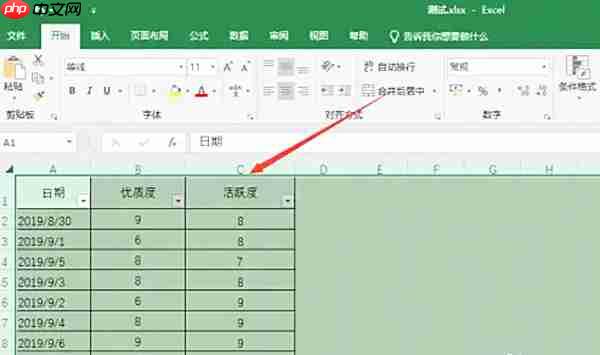
2、切换到顶部菜单栏中的“插入”选项卡。

3、在“插入”功能区中,点击“数据透视表”按钮。
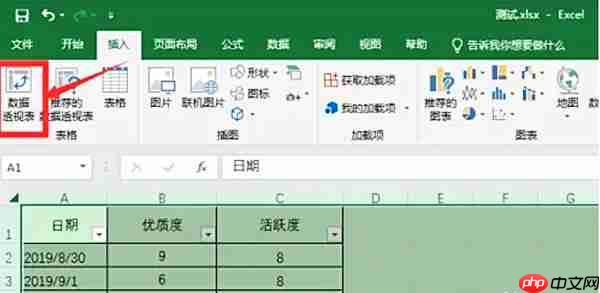

bee餐饮点餐外卖小程序是针对餐饮行业推出的一套完整的餐饮解决方案,实现了用户在线点餐下单、外卖、叫号排队、支付、配送等功能,完美的使餐饮行业更高效便捷!功能演示:1、桌号管理登录后台,左侧菜单 “桌号管理”,添加并管理你的桌号信息,添加以后在列表你将可以看到 ID 和 密钥,这两个数据用来生成桌子的二维码2、生成桌子二维码例如上面的ID为 308,密钥为 d3PiIY,那么现在去左侧菜单微信设置
 3
3

4、系统将弹出创建数据透视表的设置窗口,确认数据范围无误后,直接点击“确定”。
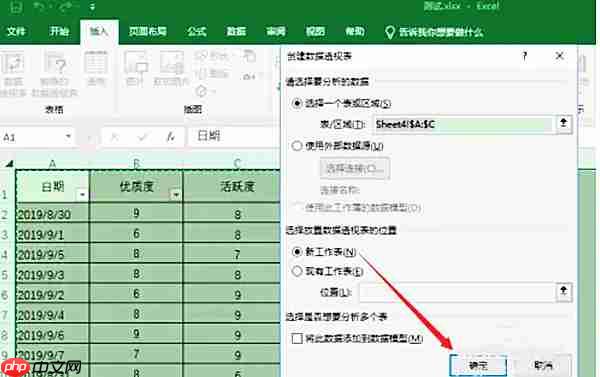
5、Excel会自动新建一个工作表,并在此生成空白的数据透视表框架。右侧将出现字段列表面板,用户可根据分析需求,将相应字段拖入“行”、“列”、“值”等区域。
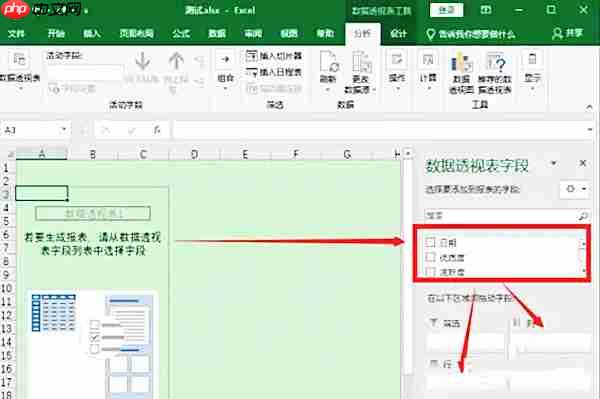
6、完成字段配置后,即可查看生成的数据透视表结果,实现对原始数据的多维度分析。
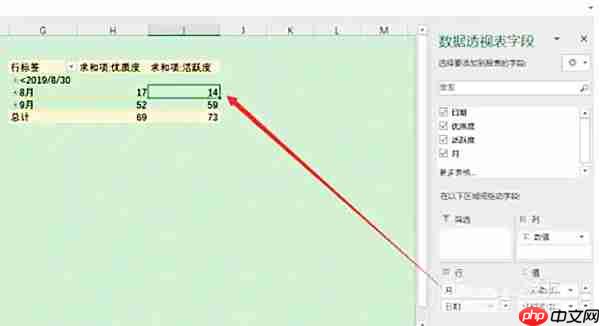
借助Excel 2019的数据透视表功能,用户可以轻松实现复杂数据的快速整理与洞察,显著提升数据分析效率与决策支持能力。
以上就是Excel2019怎么用数据透视表功能?Excel2019使用数据透视表功能的方法的详细内容,更多请关注php中文网其它相关文章!

每个人都需要一台速度更快、更稳定的 PC。随着时间的推移,垃圾文件、旧注册表数据和不必要的后台进程会占用资源并降低性能。幸运的是,许多工具可以让 Windows 保持平稳运行。

Copyright 2014-2025 https://www.php.cn/ All Rights Reserved | php.cn | 湘ICP备2023035733号